低階格式化&高階格式化
格式化是指對磁碟或磁碟中的分區(partition)進行初始化的一種操作,這種操作通常會導致現有的磁碟或分區中所有的檔案被清除。
格式化通常分為低階格式化和高階格式化。如果沒有特別指明,對硬碟的格式化通常是指高階格式化,而對軟碟的格式化則通常同時包括這兩者。
碟片格式化牽涉兩個不同的程式:低階與高階格式化。前者處理碟片表面格式化賦與磁片磁區數的特質;低階格式化完成後,硬體碟片控制器(disk controller)即可看到並使用低階格式化的成果;後者處理「伴隨著操作系統所寫的特定資訊」。
低階格式化
低階格式化又稱物理格式化,它是指對磁碟進行劃分柱面、磁軌、扇區的操作。軟碟與早期硬碟的低階格式化伴隨著硬體的碟片驅動器。對於早期之後的硬碟,這個操作通常在硬碟出廠前,由廠商代為實施,使用者通常不會接觸到。
對硬碟的低階格式化,各硬碟廠商通常使用其自行開發的專用程式。由於各種不同品牌的硬碟低階格式化後的內部格式略有不同,使用特定硬碟廠商開發的專用程式無法保證必定能夠對其他廠商生產的硬碟執行正確的低階格式化操作。故而對於電腦維修店鋪,通常更傾向於使用通用性更強的DM萬用版。
一般認為,對硬碟執行低階格式化將會縮短硬碟的使用壽命。因此,通常情況下,除非由於外部強磁體導致出現大量的邏輯壞扇區,否則通常不會對已出廠的磁碟再度進行低階格式化操作。但也有人認為這是沒有根據的。
需要注意的是:軟碟的低階格式化通常是系統所內建支援的。通常情況下,對軟碟的格式化操作即包含了低階格式化操作和高階格式化操作兩個部分。
高階格式化
高階格式化又稱邏輯格式化,它是指根據使用者選定的檔案系統(如FAT12、FAT16、FAT32、NTFS、EXT2、EXT3等),在磁碟的特定區域寫入特定資料,以達到初始化磁碟或分區、清除原磁碟或分區中所有檔案的一個操作。 高階格式化包括對主引導記錄中分區表相應區域的重寫、根據使用者選定的檔案系統,在分區中劃出一片用於存放檔案分配表、目錄表等用於檔案管理的磁碟空間,以便使用者使用該分區管理檔案。
一般格式化&快速格式化都算高階格式化
在 Windows XP 的「全新」安裝期間,會出現提示要您選擇下列格式選項:
* 將磁碟分割格式化為 NTFS 檔案系統 (快速)
* 將磁碟分割格式化為 FAT 檔案系統 (快速)
* 將磁碟分割格式化為 NTFS 檔案系統
* 將磁碟分割格式化為 FAT 檔案系統
* 保留目前的檔案系統 (不做任何變動)
當您選擇在磁碟區上執行「一般」格式化時,檔案會從正在格式化的磁碟區上移除,然後系統會掃描硬碟以尋找損毀的磁區。掃描損毀磁區的動作佔了磁碟區格式化的大部分時間。
如果您選擇「快速」格式化選項,格式化的動作會將檔案從磁碟分割移除,但是不會掃描磁碟尋找損毀的磁區。只有當您之前已經格式化硬碟並確認硬碟沒有損壞,才能使用此選項。
如果將 Windows XP 安裝在使用「快速」格式化選項來進行格式化的磁碟分割上,您也可以在 Windows XP 安裝完成之後,使用 chkdsk /r 命令來檢查磁碟。
格式化的方法
在DOS環境下
在DOS環境下,有多種軟體可以執行格式化的操作,系統通常也以外部命令的形式提供一個命令列介面的格式化軟體「Format」。
Format命令的參數包括將被執行格式化的磁碟,以及一些其他次要參數,如簇的大小、檔案系統的格式等。
Format命令通常的格式是:Format X:(X為所希望被執行格式化操作的碟符,如希望格式化C碟,則將X替換為C,如此類推)
在Windows環境下
在Windows環境下,格式化的操作相對簡單。
通常的操作步驟是:先開啟我的電腦,再在希望被執行格式化的碟符圖示上右擊,然後選擇「格式化」,再按照提示操作即可。需要注意的是:對硬碟執行格式化操作時,使用者需要擁有系統管理員許可權。
在Windows環境中,除了可以使用圖形化的操作介面執行格式化操作之外,也可以使用命令列的方式進行操作,具體的方法與DOS環境下類似。
在Unix/Linux環境下
在Unix/Linux環境下,通常使用mkfs命令執行格式化操作,mkfs命令需要的參數有裝置路徑和檔案系統格式等。需要注意的是:對硬碟執行格式化操作時,使用者需要擁有超級使用者許可權。
參考資料:
http://support.microsoft.com/kb/302686/zh-tw
http://zh.wikipedia.org/zh-tw/%E6%A0%BC%E5%BC%8F%E5%8C%96

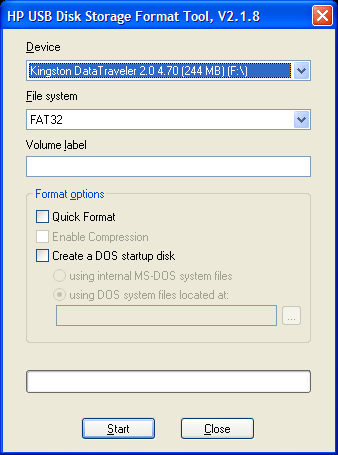




0 意見: